Google Maps praat niet in Android? Dit is wat je moet doen

Als Google Maps niet spreekt in Android en u geen aanwijzingen hoort, zorg er dan voor dat u de gegevens uit de app wist of de app opnieuw installeert.
Bijna elke instant messenger stelt gebruikers in staat om, naast sms-berichten, foto's, video's en elk denkbaar bestand in de vorm van een bijlage uit te wisselen. Naast privacy en groepschats is dit tegenwoordig het grootste verkoopargument. Helaas heeft zelfs de meest gebruikte IM, WhatsApp, problemen met het af en toe verzenden van bestanden. Het lijkt erop dat WhatsApp geen bestanden verzendt op Android.
De getroffen gebruikers zeiden dat ze bestanden prima ontvangen, maar ze niet kunnen verzenden.
Inhoudsopgave:
WhatsApp op Android ontvangt bestanden, maar verzendt ze niet
Oplossing 1 - Geef WhatsApp toegang tot de SD-kaart
De meest voorkomende reden waarom u geen foto's kunt verzenden, wordt veroorzaakt doordat WhatsApp geen toegang heeft tot externe opslag. Als je foto's op de SD-kaart staan, is de kans groot dat je ze niet via WhatsApp kunt verzenden.
Daarom moet je de WhatsApp-app toegang geven tot externe opslag. Hier is hoe het te doen:
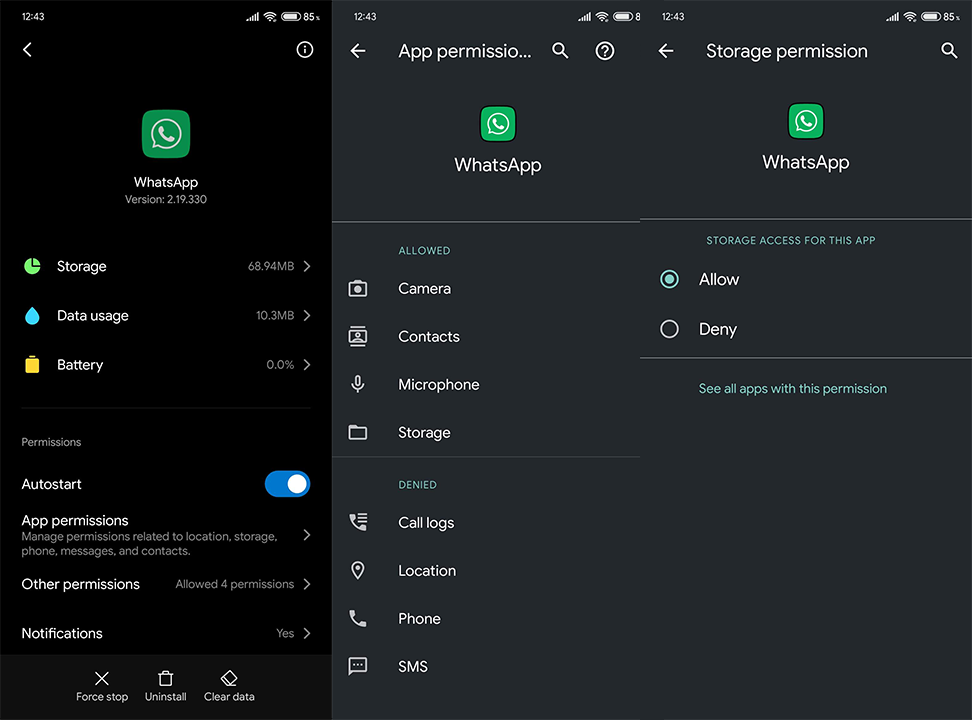
Oplossing 2 - Wis gegevens van WhatsApp
WhatsApp slaat alles lokaal op, inclusief de chatgeschiedenis, opnames en foto's. Deze hebben de neiging zich op te stapelen, en snel, wat de prestaties van de app kan vertragen. Of, en wat in dit geval belangrijker is, zelfs voorkomen dat sommige van de belangrijkste functies werken.
Dat is waarschijnlijk de goede reden om alle gegevens te wissen. Vergeet niet om een back-up te maken van alle WhatsApp-foto's, aangezien deze procedure u waarschijnlijk van alle ontvangen bestanden zal verlossen.
Ga als volgt te werk om de gegevens te wissen:
Oplossing 3 - Installeer WhatsApp opnieuw of probeer een oudere versie
Je kunt ook proberen de app opnieuw te installeren of zelfs een oudere versie van WhatsApp te installeren. Op deze manier, als er een bug bij de hand is die de huidige versie teistert, zal het je niet meer lastigvallen.
Na herinstallatie en zodra u zich opnieuw aanmeldt, kunt u berichten herstellen vanaf een back-up. Maak natuurlijk eerst een back-up van bestanden naar Google Drive.
Zo installeer je WhatsApp netjes opnieuw:
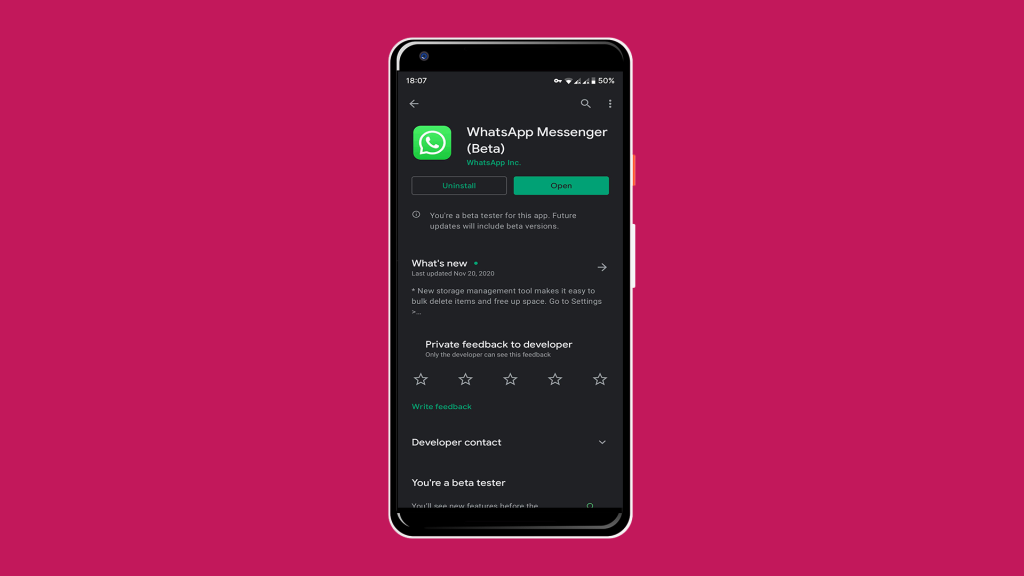
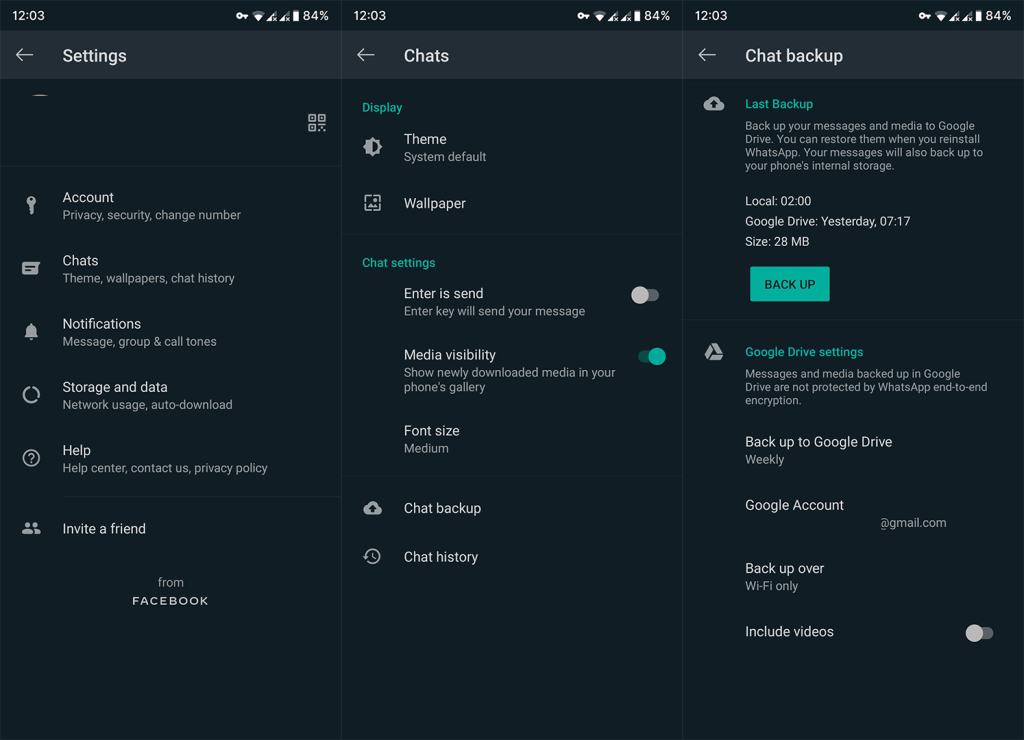
APK-installatie is een nog betere stap voor het oplossen van problemen, vooral omdat de frequente updates deze instant messenger voor verschillende Android-apparaten vaak verbreken.
En deze stappen zouden je moeten laten zien hoe je een oudere APK-versie van WhatsApp installeert:
Oplossing 4 - Controleer de verbinding en opslag
Laten we nu even de tijd nemen om twee belangrijke segmenten te inspecteren die essentieel zijn voor WhatsApp-prestaties. De eerste is het netwerk. Als je mobiele data gebruikt om foto's, opnamen of bijlagen te verzenden, zorg er dan voor dat mobiele data is toegestaan.
Als de uploadsnelheid matig is, zal de app updates automatisch voorkomen. Probeer daarom uw apparaat en router opnieuw op te starten en reset de netwerkinstellingen als er nog steeds problemen optreden .
Hier is waar je moet zoeken naar WhatsApp-instellingen voor mobiele data:
Als die oplossingen niet hebben geholpen, bekijk dan onze artikelen over wifi- en gegevensproblemen op Android voor meer tijdelijke oplossingen.
Het tweede belangrijke ding om te controleren is het opslaggeheugen. Omdat WhatsApp alle in-app-interacties lokaal opslaat, moet je op zijn minst wat vrije ruimte hebben om het naadloos te gebruiken.
Als je gevaarlijk weinig opslagruimte hebt, zorg er dan voor dat je enkele bestanden wist. Het maken van een back-up van foto's naar Google Foto's of het verwijderen van de cache voor apps zou u wat extra ruimte moeten geven.
Oplossing 5 - SD-kaart formatteren
Ten slotte, als je voldoende interne opslagruimte hebt, kun je ervoor kiezen om alle nieuwe foto's in lokale opslag op te slaan. Open gewoon de camera en selecteer Apparaat als voorkeursopslag. Aan de andere kant, als je de SD-kaart moet gebruiken, maar WhatsApp kan er geen toegang toe krijgen en bestanden verzenden, raden we aan deze te formatteren.
Natuurlijk moet je een back-up van al je bestanden maken, bij voorkeur op een pc. Daarna kunt u uw SD-kaart veilig formatteren op uw telefoon of met een pc. Als je het eenmaal hebt afgehandeld, zouden zowel WhatsApp als andere apps van derden gemakkelijker toegang moeten hebben tot de inhoud op een SD-kaart.
Ga als volgt te werk om een SD-kaart op de telefoon te formatteren:
Dat zou het moeten doen. Hopelijk kun je na deze stappen probleemloos bestanden via WhatsApp verzenden. Bovendien raden we u ten zeerste aan om ons te laten weten of het probleem is opgelost in de opmerkingen hieronder en ons te volgen op Facebook en . Bedankt voor het lezen en we horen graag van je.
Noot van de redactie: dit artikel is oorspronkelijk gepubliceerd in augustus 2018. We hebben ervoor gezorgd dat het is vernieuwd voor versheid en nauwkeurigheid.
Als Google Maps niet spreekt in Android en u geen aanwijzingen hoort, zorg er dan voor dat u de gegevens uit de app wist of de app opnieuw installeert.
Als Gmail voor Android geen e-mails verzendt, controleer dan de inloggegevens van de ontvanger en de serverconfiguratie, wis het cachegeheugen en de gegevens van de app of installeer Gmail opnieuw.
Als de Foto's-app te veel opslagruimte op je iPhone in beslag neemt, ook al heb je niet veel foto's en video's, bekijk dan onze tips en maak ruimte.
Om de incognitomodus op de iPhone uit te schakelen, opent u het pictogram Tabbladen en selecteert u Startpagina in het vervolgkeuzemenu of kiest u Tabbladen in Chrome.
Als uw mobiele netwerk niet beschikbaar is, controleer dan uw SIM- en systeeminstellingen, schakel de vliegtuigmodus uit of reset de netwerkinstellingen.
Als het Bluetooth-volume op uw iPhone te laag is, kunt u het verhogen door de optie Harde geluiden verminderen uit te schakelen. Lees hier hoe.
Als Spotify stopt met spelen wanneer het scherm is uitgeschakeld op Android, sta dan achtergrondactiviteit toe, schakel batterijoptimalisatie uit of installeer de app opnieuw.
Als je contacten stil wilt laten rinkelen op je Android, hoef je alleen de uitzonderingen voor Niet storen voor favoriete contacten aan te passen. Details in artikel.
Als uw Outlook-agenda niet synchroniseert met de iPhone, controleert u de agenda-instellingen, verwijdert u een account en voegt u deze opnieuw toe, of gebruikt u de Microsoft Outlook-app.
Er zijn twee manieren om een bepaald contact stil te laten rinkelen op de iPhone. U kunt NST aanpassen of Contacts Emergency Bypass gebruiken.








